يعد برنامج memoQ من أكثر البرامج شعبية الذي يستخدمه المترجمون في وقتنا الحالي، وقد تعرفنا كيفية استخدام البرنامج وتعرفنا على واجهة وقوائم برنامج memoQ وكيفية إنشاء مشروع ترجمة جديد وقبل البدء بالتطبيق العملي يجب على المترجم معرفة ماهية المراجعة والتدقيق اللغوي والتحرير. في هذا المقال سنتعرّف على جميع هذه المهام وسنكمل شرح كيفية عمل تحرير وتدقيق لغوي ومراجعة لمقالة على برنامج memoQ.
ماهية المراجعة Revision والتدقيق اللغوي Proof Reading
المراجعة Revision هي التحقق من ترجمة كافة فقرات النص وعدم تجاوز أي منها والتأكد من نسخ التنسيقات والارتباطات، والتحقق من علامات الترقيم والأخطاء الإملائية والنحوية البسيطة مثل تكرار حرف أو نسيان حرف بالخطأ للتأكد من أنه سليم وخالٍ من جميع هذه الأخطاء، وتعد هذه المرحلة مهمة بعد الترجمة.
بينما التدقيق اللغوي Proof Reading هو التحقق الدقيق من الأخطاء اللغوية والنحوية والإملائية وأخطاء الهجاء وعلامات الترقيم، وتصحيح تلك الأخطاء (إن وجدت) لإنتاج نص خالٍ من أي أخطاء، وتكون مرحلة التدقيق بعد الانتهاء من الترجمة والمراجعة إذ يوفر فرصة لتحسين كتابتك لضمان مشروع مثالي، وبذلك يرفع المترجم من جودة العمل المقدم للعميل ما يرفع من قيمته الشخصية وقيمة أعماله.
التحرير Editing
هو عملية تعديل النص لتصحيحه وتصويبه لإزالة الأخطاء اللغوية والنحوية والإملائية وأخطاء الهجاء والترقيم وأخطاء ترجمة المصطلحات العلمية والأخطاء اللغوية الشائعة وغيرها، ويعد التحرير جامعًا لمهام المراجعة والتدقيق اللغوي إذ يوازن النص المترجم بالنص الأصلي للتأكد من ترجمة جميع فقراته ومعانيه بصورة صحيحة.
يطلب العديد من العملاء تحرير النص، إذ تتضمن هذه الخدمة إعادة صياغة بعض الجمل والفقرات لتناسب القارئ العربي خصوصًا إذا كانت الجملة أو الفقرة تخاطب الجمهور الغربي بعيدًا عما يألفه القارئ العربي في مجتمعاتنا وعاداتنا وتقاليدنا.
طرائق تحرير النص المترجم باستخدام برنامج memoQ
- الطريقة الأولى: باستخدام تحرير علامة مضمنة Edit Inline tag: في حال الحاجة لتحرير النص المترجم، يمكننا بهذه الطريقة تعديل وتغيير الإجراءات مباشرة على الخلية Segment المراد تحريرها في النص والتي لا تظهر هذه التعديلات للعميل بصورة صريحة وواضحة.
- الطريقة الثانية: باستخدام تعقب التغيرات Track Change: وهي إجراء تغيير وتحرير الخلية Segment ضمن النص، ولكن ستظهر هذه الطريقة للعميل أنك قمت بإجراء تعديلات على النص مع تحديد مواضع التعديل والتحرير.
- الطريقة الثالثة: باستخدام محرر الترجمة Translation Editor أو Open For Translation: تعد هذه الطريقة أسهل طريقة لتحرير النص وإجراء تعديلات على الخلية Segment فقط في مصدر الهدف Source target ولا تظهر للعميل أنك قمت بإجراء أي تعديلات على النص. تتوفر هذه الميزة فقط على الإصدار الاحترافي من البرنامج memoQ Pro.
كيفية عمل تحرير بالخطوات البسيطة لمختلف الطرائق
سنتعلم تاليًا كيفية تحرير النص المترجم باستخدام مختلف الطرائق التي ذكرناها سابقًا.
الطريقة الأولى: باستخدام تحرير علامة مضمنة Edit Inline tag
تعلمنا سابقًا كيفية استخدام برنامج memoQ وكيفية إنشاء مشروع ترجمة وتعرفنا على واجهة وقوائم البرنامج.
افتح مشروع الترجمة الذي تريد تحريره وذلك من خلال النقر على خيار Import استيراد.
ستظهر لك بعد فتح المشروع خلايا segment فيها لغة المصدر Source text ولغة الهدف Source target، حدد ما تريد تحريره من الخلية segment وانقر بزر الفأرة الأيمن واختر أمر النسخ copy.
اختر تحرير Edit من شريط التبويب، ثم ستظهر قائمة اختر منها tag commands وهي تعد أحد أوامر التحرير، وعند النقر عليها بزر الفأرة الأيمن تظهر قائمة اختار منها Edit Inline tag.
ثم سيظهر النص الذي تريد تحريره معروضًا في مربع الحوار مرتين، الأول يسمى نص العرض display text، والثاني يسمى القيمة value. اضغط على display text وفي أسفل مربع الحوار سوف تتمكن من تحرير وتغيير النص. اضغط Save لحفظ النص المحرر ثم اضغط OK.
الطريقة الثانية: باستخدام تعقب التغيرات Track Change
افتح مشروع الترجمة الذي تريد تحريره كما تعلمنا سابقًا، اضغط على مراجعة Review من شريط التبويب، سيظهر لك شريط أدوات اختر منه تعقب التغيرات track change، وبعد النقر على هذا الخيار ستتمكن من تحرير وتعديل النص الذي تريده.
لحفظ النص المحرر اختر Documents من شريط التبويب ثم اختر تصدير Export من شريط الأدوات، وعند النقر عليها ستظهر قائمة يوجد فيها صيغ للتصدير، اختر منها Bilingual export وهو تصدير ثنائي اللغة (أي الملف المصدر يكون فيه نص المحرر و غير المحرر) يمكنك حفظ الملف في وجهة الملف الأصلي أو في أي وجهة تريدها.
الطريقة الثالثة: باستخدام محرر الترجمة Translation Editor أو Open For Translation
افتح مشروع الترجمة الذي تريد تحريره وذلك من خلال النقر على خيار استيراد Import، ثم ستظهر لك خلايا Segment فيها لغة المصدر Source text ولغة الهدف Target text، حدد ما تريد تحريره من الخلية Segment فقط في لغة الهدف Target Source وانقر بزر الفأرة الأيمن واختر أمر النسخ copy.
اختر Translation من شريط التبويب وعند النقر عليها ستظهر لك قائمة اختر منها Translation Editor، وبعد ذلك سوف تتمكن من تحرير النص، أو يمكنك النقر بالزر الفأرة الأيمن فوق النص الذي تريد تحريره واختر open for translation.
اقتباسهذه الطريقة فقط لمستخدمي الإصدار الاحترافي من برنامج memoQ pro.
المراجعة Review
هناك ميزات مهمة لبرنامج memoQ ومنها مشاركة المستند مع أي مستخدم آخر على خادم memoQ. إن استخدام خاصية المراجعة review توفر الوقت وتوزّع الجهد على المستخدمين، يوجد العديد من الطرائق وأهمها:
الطريقة الأولى: باستخدام جزء مراجعة Review pane
يعرض جزء مراجعة Review pane معلومات عن جودة المستند وحالته، ويُظهر جميع التغييرات التي أجريت على المستند، ويمكن بهذه الطريقة للمستخدم تحرير النص الذي يريده.
اقتباسالمراجعة متاحة للمراجعين ومديري المشاريع والمسؤولين، ولكن ليس للمترجمين، إذا كنت تعمل في دور المترجم فلن تكون المراجعة متاحة.
اختر المستند الذي تريد مراجعته كما وضحنا سابقًا، انقر على عرض View من شريط التبويب ثم اختر جزء المراجعة Review pane لعرض محفوظات الصف.
الطريقة الثانية مراجعة التعارض وتغيير العلامات Review conflict and change mark، تحدث التغييرات عندما تعمل في مشروع عبر الإنترنت، ويعمل الآخرون عليه أيضًا وعندما يعدّل شخص آخر مقطعًا نصيًّا ويتم تنزيله (مزامنته) على حاسوبه فهذا يعد تغييرًا من memoQ، وعندما تعدّل مقطعًا وفي نفس الوقت يقوم شخص آخر أيضًا بتعديله فهذا يعد تعارضًا، سيصلك تحذير من memoQ يفيد بوجود تعارض عند تنزيل التغيير من خادم memoQ، وفي كل مقطع به تعارض نسختان من الترجمة قد تحتاج إلى تحديد الإصدار الذي تريد الاحتفاظ به إما نسختك أو التي تم تنزيلها من الخادم ويمكنك ذلك من خلال من خيار مراجعة التعارض و تغير العلامات Review conflict and change mark.
هناك نوعان من علامات التغيير:
- تغيير في المقطع تم إجراؤه بواسطة شخص آخر وهذا يعني أن النص قد استُبدل بالنص الذي كتبه المستخدم الآخر.
- تغيير في المقطع الذي أجريته وحُفظ على الخادم فإنه يشير إلى أن المقطع تم تغييره بواسطة شخص آخر ولكن تم استبدال هذا التغيير بنسختك من النص.
إليك كيفية عمل مراجعة التعارض وتغيير العلامات Review conflict and change mark على برنامج memoQ:
افتح مشروعك الذي تريد تعديله، انقر على التحضير preparation من شريط التبويب وستظهر لك قائمة اختر منها Review conflict and change marks، اختر أجزاء المشروع التي تريد مراجعتها Active document ثم انقر موافق Ok.
لتغيير لغة الهدف يجب قبل فتح نافذة مراجعة التعارض وتغيير العلامات اختيار لغة الهدف في جزء الترجمة من project home.
يمكنك مسح علامات التغيير Clear change marks من المستندات في نسخة محلية من مشروع عبر الإنترنت باستخدام مربع مسح علامات التغيير، ويمكن لعدة أشخاص التعاون في نفس المستند في وقت واحد في مشروع عبر الإنترنت، سيعرض البرنامج أي تعديلات أجراها الآخرون على أجزاء من المستند الذي تعمل عليه، وعندما يزامن البرنامج المستند مع الخادم فإنه يعرض التحديثات من المستخدمين الآخرين ويقدمها كعلامات تغيير المقاطع التي تم تغييرها خارج نسختك، ويكون لها علامات تغيير مرئية في مربعات الحالة الخاصة بها.
ولمسح علامة التغيير Clear change marks افتح مشروعك الذي تريد مسح علامة التغيير فيه، وانقر على التحضير preparation من شريط التبويب وستظهر لك قائمة اختر منها مسح علامات التغير Clear change marks، ثم اختر أجزاء المشروع التي تريد مسح التغيرات فيه Active document ثم انقر موافق Ok.
التدقيق اللغوي Proof Reading
كما تعرفنا في بداية المقال على التدقيق اللغوي على أنه التحقق من الأخطاء اللغوية و النحوية والإملائية وأخطاء الهجاء والأخطاء الشائعة في اللغة وأخطاء علامات الترقيم، وأيضًا تعد أداة التدقيق اللغوي في برنامج memoQ خاصية مهمة للمترجم إذ تساعده على تصحيح الأخطاء اللغوية والإملائية المختلفة بسرعة، إذ أنها تشير للمترجم إلى موضع الخطأ اللغوي أو الإملائي ليعمل على تصحيحه وتعديله، وفي هذه الحالة يعد التدقيق يدويًا، لكن هناك خاصية تثبت على البرنامج يكون فيها التدقيق الإملائي والنحوي تلقائيًا، بحيث يُعدّل ويصحح الأخطاء تلقائيًا أثناء العمل على الترجمة في الوقت نفسه.
لبدء التدقيق اللغوي اليدوي لمقالك المترجم على برنامج memoQ عليك في البداية أن تُعد مستندك بخاصية LQA Linguistic Quality Assurance وهي خاصية ضمان الجودة اللغوية، ولإنشاء نموذج بخاصية LQA عليك فتح مشروعك وذلك من خلال خيار Project ثم اضغط على خيار Project home، اختر الإعدادات setting وفي جزء الإعدادات ستظهر لك قائمة انقر فوق رمز LQA، ثم انقر فوق إنشاء استخدام جديد Create/use new. يقوم هذا الأمر بإنشاء نموذج LQA وإضافته إلى المشروع.
بعد أن أنشأتَ نموذج بخاصية LQA يجب عليك تصدير المستند المترجم بتنسيق Xliff، انتقل إلى قائمة الملفات Document من شريط التبويب ثم حدد الملف الذي ستدققه، وبعد ذلك افتح الملف وستتمكن من تدقيق الملف وتصحيح الأخطاء. ثم اذهب إلى قائمة تصدير Export واختر Export Bilingual كما شرحنا سابقًا، انقر فوق save لحفظ المستند على سطح المكتب.
طريقة تثبيت أداة التدقيق الإملائي والنحوي التلقائي على برنامج memoQ
للتأكد من أداة التدقيق الإملائي تعمل بطريقة صحيحة اضغط على memoQtab من شريط التبويب وستظهر لك قائمة اختر منها خيار Options، ثم اختر خيار Spelling and grammar وهو التدقيق الإملائي والنحوي من قائمة خيار Option، يمكنك الآن النقر فوق موافق Ok، الآن يمكنك إجراء التدقيق الإملائي في MemoQ.
الفرق بين التدقيق اللغوي والمراجعة في مجال الترجمة
الكثير من مستخدمي برنامج memoQ يعتقدون أن التدقيق اللغوي والمراجعة نفس الوظيفة، ولكنهما وظيفتان مختلفتان إذ أن التدقيق اللغوي 'Proof Reading هو قراءة النص المترجم فقط دون مقارنتها بالنص الأصلي، وتصحيح جميع الأخطاء اللغوية والنحوية والإملائية التي قد يحتويها وينصب التركيز هنا على التكامل اللغوي، وتشمل التصحيحات أيضًا تصحيح علامات الترقيم لأنها تساعد في فهم المعنى، أما بالنسبة لسعر التدقيق فهو بنحو 25% من سعر الترجمة على منصات العمل الحر.
أما المراجعة Revision في الترجمة فهي مراجعة النص الأصلي والمترجم لضمان دقة وجودة الترجمة، وأيضًا تشمل التأكد من أن نقل المعنى الصحيح للنص والفقرات دون تعديل، واستخدام المقابلات الصحيحة، ومواءمة المصطلحات الواردة في النص بحيث لا تتم ترجمة مصطلح واحد في النص ذاته بأكثر من معنى مختلف، وتضمن المراجعة أيضًا أن يتم أخذ الهدف والجمهور المستهدف في النص المترجم في الحسبان أثناء الترجمة.
عادة ما يوصي المُراجع بإجراء تغييرات ولكنه لا يوافق عليها بصورة نهائية، فهو يحفظ الترجمة ومراجعته لها في المستند نفسه و لكن القرار النهائي متروك للمؤسسة أو الشركة، وفي حالات أخرى يتم إرسال المستند المُراجَع إلى المترجم لمراجعته، وذلك لتجنب تكرار نفس الأخطاء في الترجمات المستقبلية، أما بالنسبة لسعر المراجعة عمومًا فهي بنصف سعر الترجمة، لكن في بعض الأحيان تتطلب الترجمات مراجعات كبيرة أو تغييرات في إعادة الترجمة، ما يستوجب الزيادة في الأسعار.
من المهم للمترجمين التمييز بين المراجعة والتدقيق اللغوي وما تتضمنه حتى لا يخطئوا في تحديد السعر، مع الأخذ بالحسبان أن وجود المراجعين لا يعفي المترجمين من مراجعة أعمالهم قبل تسليمها. قد يلاحظ المراجع بخبرته وتجربته في المجال أخطاءً بسيطة لم يلاحظها المترجم ويضطر للإشارة إليها لصاحب العمل ما يسيء إلى سمعة المترجم ويهز الثقة به، لذلك يجب على المترجم العمل على مراجعة عمله بنفسه وتوخي الدقة ورفع الجودة في العمل.
الخاتمة
إذا تابعت جيدًا الفقرات المذكورة في هذه المقالة فستتمكن من تحرير وتدقيق ومراجعة مقالك على برنامج memoQ بإحترافية عالية، وسيساعدك أيضًا على توفير وقتك وزيادة ثقة أصحاب العمل بجودة أعمالك ما يمنحك المزيد من فرص العمل المستقبلية، كما يمنحك القدرة على التفاوض بقوة على رفع أسعارك مستقبلًا بناء على مستوى الجودة الذي تقدمه.



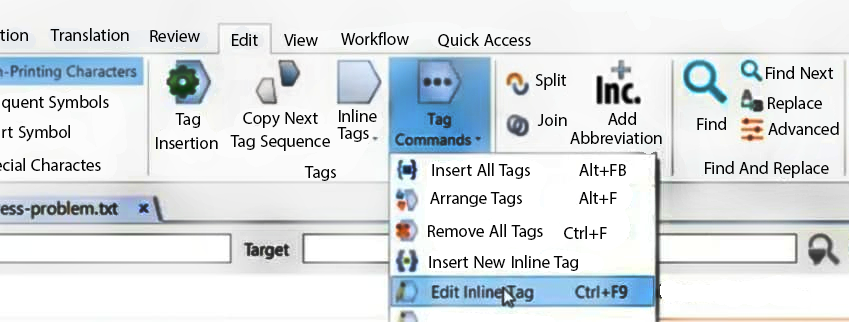
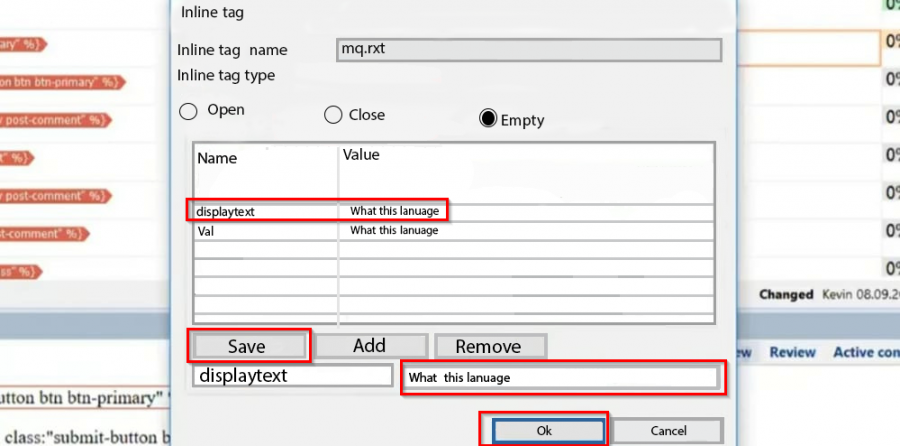
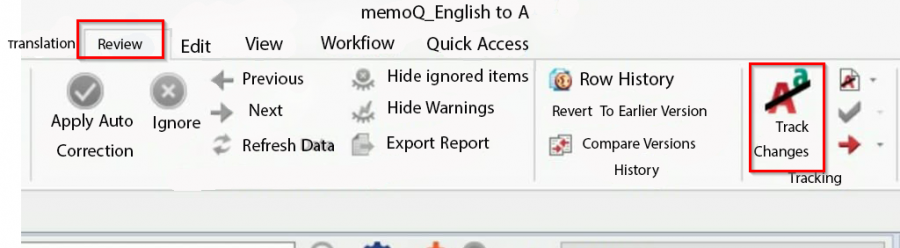
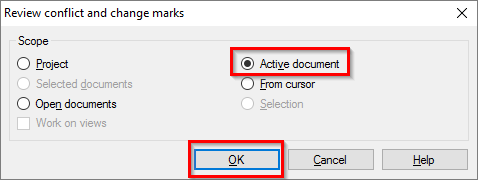
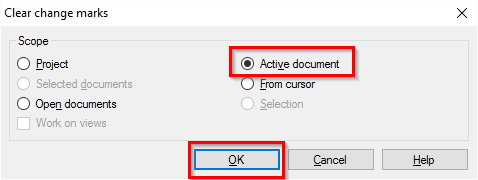
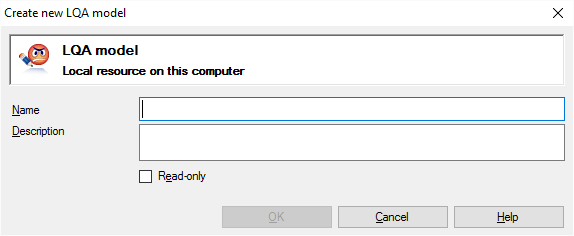












أفضل التعليقات
لا توجد أية تعليقات بعد
انضم إلى النقاش
يمكنك أن تنشر الآن وتسجل لاحقًا. إذا كان لديك حساب، فسجل الدخول الآن لتنشر باسم حسابك.